# 可视化开发
可视化开发界面是低代码工具中最重要的组成部分,开发者可以在画布上通过拖拉拽、参数设置等方式实现全栈低代码编程。
当点击应用详情中可视化开发按钮后,进入可视化开发界面。

也可以在应用列表中,通过点击右上角图标,快速进入可视化开发界面。
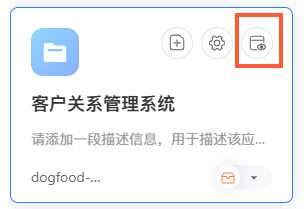
可视化开发界面有如下几个功能区域划分:
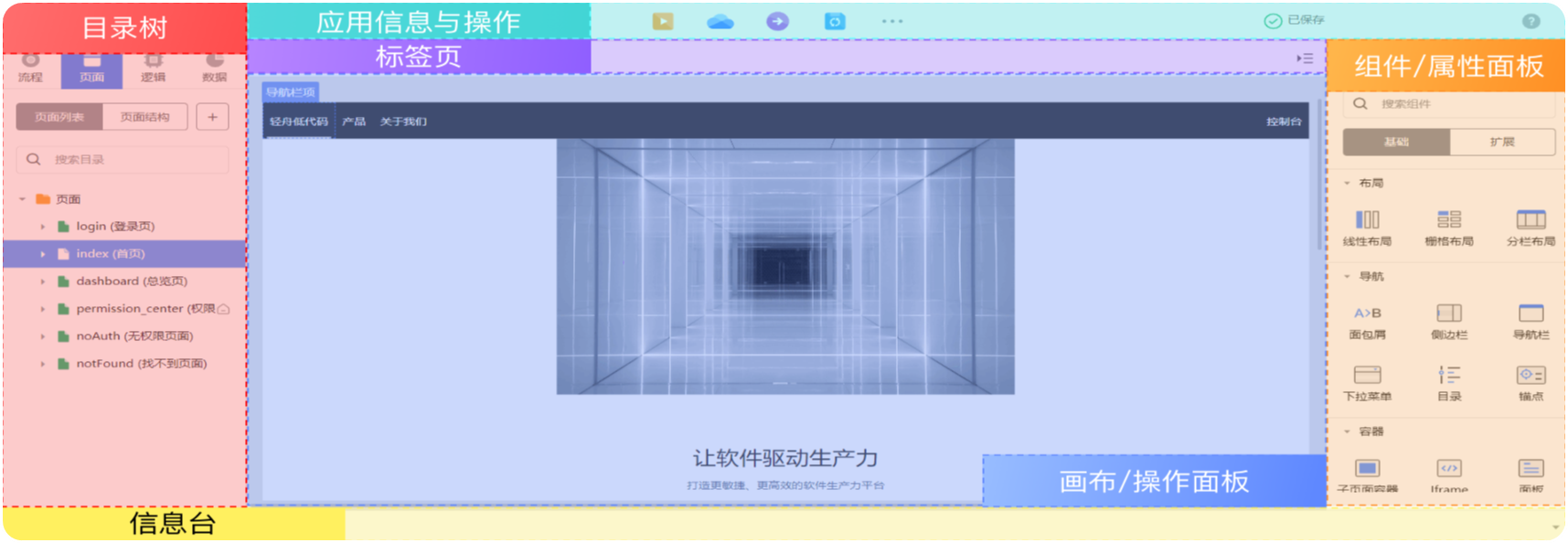
- 应用信息与操作:支持应用的预览、发布、自定义主题样式等操作。
- 目录树:支持各可视化设计器的切换及其内部部件的树形展示。
- 标签页:支持各个编辑页面的灵活切换与开关。
- 画布/操作面板:各可视化设计器的主要操作区域。
- 组件/属性面板:用于拖拽组件或定义部件的属性、事件和样式。
- 信息台:展示日志、问题等应用相关信息。
# 目录树
目录树展示可编程节点的导航树,通过点击数据、逻辑、页面、流程四个标签切换导航树。
- 双击导航树的节点,可以在
画布/操作面板打开对应的可视化IDE。 - 功能按钮:切换不同的标签,会有不同功能按钮,如
页面标签下,有页面列表、页面结构、+等功能,具体功能参加每个IDE的介绍。 - 搜索:支持在树节点范围内,模糊搜索节点名称。
- 树节点右键菜单:可以在导航树节点上点击右键,唤出菜单,执行一些相关的操作,具体内容参见每个IDE的介绍。
# 画布/操作面板
当双击左侧树节点时,节点内容会在画布/操作面板呈现,如图中是页面节点的呈现,对应打开的是页面IDE。
- 拖拽操作:可将左侧树节点、右侧组件内容拖拽到
画布/操作面板,将这些内容组合,完成低代码应用的搭建。- 当
画布/操作面板呈现为页面IDE时,可以将左侧的实体拖拽到页面画布/操作面板中,完成快速增删改查功能的生成。将右侧组件如按钮拖放到页面画布/操作面板中,可以在页面上呈现一个按钮的效果。 - 当
画布/操作面板呈现为逻辑IDE时,可以将左侧的变量、逻辑、接口拖放在逻辑画布/操作面板中,实现变量的使用、逻辑和接口的调用等操作。也可以将右侧组件如if拖放到逻辑画布/操作面板中,可以呈现出条件分支的效果。 - 当
画布/操作面板呈现为流程IDE时,可以将右侧组件如并行网关拖放到流程画布/操作面板中,可以呈现网关分支的效果。
- 当
# 组件/属性面板
当画布/操作面板呈现为某个IDE编辑界面后,组件/属性面板会对应呈现该IDE可使用的组件,以及画布/操作面板选中组件的属性。
- 组件:如页面IDE,会呈现出基础组件、扩展组件。逻辑IDE,会呈现出语句、表达式、原子项等组件。流程IDE,会呈现出流程任务、网关等组件。
- 属性:当选中
画布/操作面板组件时,会呈现该组件的属性,可以通过调整属性参数,实现组件细节设置。当选中目录树树节点时,也会在属性栏呈现该节点的属性,并且可以设置。
# 应用信息与操作
应用信息与操作是一系列应用编辑和生命周期管理相关的功能:返回、应用名称、分支切换、开发环境发布预览、正式发布、开发环境访问、备份、更多、自动保存状态、全局搜索、文档中心等功能。

- 返回:点击后返回
应用详情页面。 - 应用名称:显示应用名称。
- 分支切换:点击可以切换主分支和副本分支,详见
多人协作的介绍

- 开发环境发布预览:点击后,将当前应用在
开发环境发布,发布完成后弹出页面可以预览。 - 正式发布:点击后,将当前应用在
生产环境发布,发布完成后弹出页面可以预览。 - 开发环境访问:点击后,可以访问
开发环境应用。 - 备份:点击后,将当前编辑内容进行备份,以便于在需要的时间可以进行恢复。
- 更多:点击
后的弹出菜单,是一系列功能的集合。
- 配置中心:支持进行自定义参数配置、系统参数配置以及文件存储策略配置。
- 自定义主题样式:支持设置应用页面的全局主题样式。
- 系统偏好设置:支持设置个人使用偏好,包括页面主题,编辑器样式偏好等。
- 导入依赖库:支持查看和选择导入依赖库,最终将依赖库导入到应用中。
- 发布为依赖库:支持设置发布依赖库的节点内容,最终发布为依赖库,后续操作可以发布到资产中心。
- 导入局部模板:支持选择导入模板,最终将模板内容导入到应用中。
- 发布为局部模板:支持设置发布模板的节点内容,直接发布模板到资产中心。
- 导出应用:支持选择导出应用的模式,最终导出应用源码。
- 应用远程部署:支持设置应用远程部署的参数,并实施远程部署。
- 查看NASL:支持底部栏查看应用的NASL代码。
- 提交反馈:支持提交反馈建议。
- 视频截屏:点击后,可根据引导,使用视频截屏功能。
- 关于IDE:支持查看IDE版本、组件库版本等信息。

- 自动保存状态:当开发者在IDE编辑时,会进行实时保存,并显示保存状态。
- 全局搜索:通过关键字进行全局搜索,可以点击唤醒或者快捷键唤醒。
- 文档中心:点击后,跳转到文档中心。
# 信息台
信息台是低代码应用搭建过程中,一些关键信息的展示。
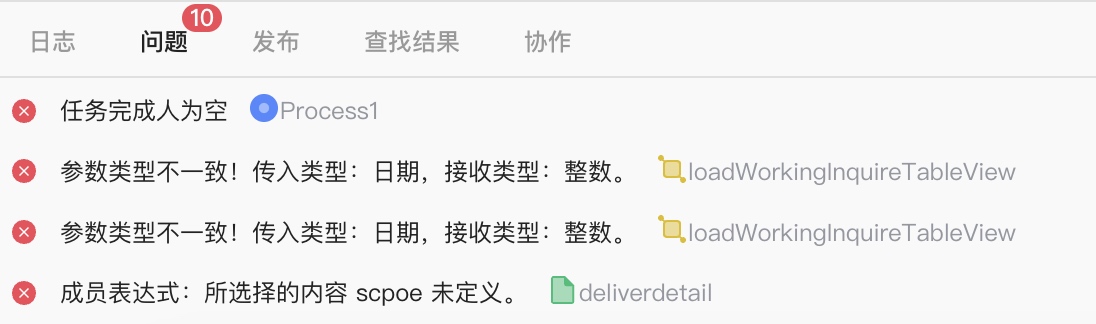
- 日志:操作日志,如导入SQL脚本时会显示导入的进度和信息。
- 问题:实时问题检测,低代码应用搭建过程中出现的编程错误、警告会在此处展示,包括不限于:类型检查、不推荐的编程方式等。
- 发布:当点击
开发环境预览发布和正式发布时,会在此处呈现发布日志和结果。 - 查找结果:当使用
全局搜索和查找引用时,会在此处呈现搜索结果树。 - 协作:当使用
多人协作开发模式时,可以在此面板进行代码合并、拉取、查看冲突等操作。